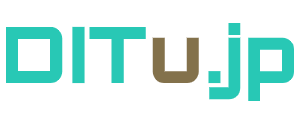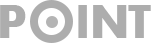パスワードのリセット
@ditu.jp のパスワードは、学生自分でリセットできるので、頑張ってください。
下の画面の「パスワードを忘れた場合」をクリックして、ログイン画面の指示に従って、予備メールアドレス(初期は@ueno.daiichi-koudai.ac.jp)または携帯電話の番号を入力し、パスワードをリセットしてください。

新しいパスワードは初回ログイン時登録した予備メールアドレスへ再設定リンク、または携帯電話の番号へ認証番号を送る仕組みになります。
予備メールアドレスで確認してください。
メール中のリンクから、パスワードリセットできます。
パスワードのリセットできない?
パスワードのリセットできない場合、次のリストをチェックしてください。
- 予備メールアドレス(初期は@ueno.daiichi-koudai.ac.jp)は正しく入力したか?
- 名前は正しく入力したか?(通常は姓の項目: 学籍番号;名の項目: 姓 名)
- 携帯電話の番号は正しく入力したか?
- リセットメール受信できない場合、予備メールアドレスの受信トレーの他に、スパンメールトレーもチェックしたか?
- 古いブラウザは機能しない可能性があるので、Chrome、Safariなどで確認してください。
それでもリセットできない場合、下記に内容をメールに添付して担当先生へ問い合わせしてください。
- [パスワード忘れた場合]選択する画面の画面コピー
- 次の画面と画面に入力した内容見える状態の画面コピー
- 次の画面と画面に入力した内容見える状態の画面コピー
- ….
- 行き止まり、それ以上進まない状態の画面コピー
先生に問い合わせする方法
さらに、画面コピーだけ個人のフリーメールで先生に投げる学生もいるので、あなたは誰?学籍番号?何か困っているがさっぱりわかりません。
担当先生に問い合わせする場合、次の内容と画面コピーを揃えて、学校のメールアドレス(学籍番号@ueno.daiichi-koudai.ac.jp)から先生に送ってください。
勝手に他人のメールをリセットする可能性もあるから、学校のメールアドレス以外から問い合わせを送信する場合は、その事情も説明してください。また個人のフリーメールはスパンメールとして認識され、処理が遅れるまたは漏れる場合がありますので、ご了承ください。
ーーーーーーーーーーーーーーーーーーーーーーー
あなたの学籍番号:
名前(日本語):
名前(英語):
用件:
画面コピー:
- [パスワード忘れた場合]選択する画面の画面コピー
- 次の画面と画面に入力した内容見える状態の画面コピー
- 次の画面と画面に入力した内容見える状態の画面コピー
- ….
- 行き止まり、それ以上進まない状態の画面コピー
学校のメールアドレス以外から問い合わせする場合
その事情:
本人を証明する資料:
ーーーーーーーーーーーーーーーーーーーーーーー